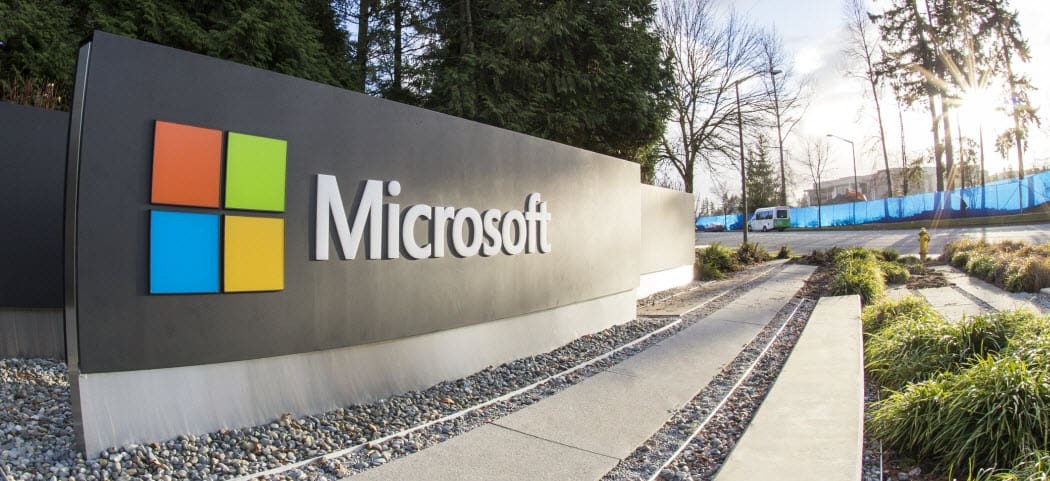Weblap mentése PDF formátumban a Google Chrome-ból
Google Chrome Króm Google Hős / / July 07, 2020
Utoljára frissítve:

Ha el szeretne menteni egy weboldalt PDF dokumentumként a Google Chrome-ból, akkor ezt megteheti. Itt van, hogyan kell csinálni.
Előfordulhat, hogy weblapot PDF-dokumentumként kíván menteni. Ez lehetővé teszi az oldal elérését és megosztását az interneten, amikor csak szüksége van rá. Ez akkor hasznos, amikor távoli prezentációt ad a számítógépén vagy más eszközén. Vagy talán meg kell osztania egy adott oldalt, konkrét információkkal több emberrel. Bármilyen okból is szüksége van egy weboldal „nyomtatott példányára”, a következőképpen teheti meg ezt a Google Chrome segítségével.
Weblap mentése PDF formátumban a Google Chrome-ba
Először indítsa el a Google Chrome böngészőt, és keresse meg azt a weboldalt, amelyet PDF formátumban kíván menteni. Ezután kattintson a Lehetőségek (ellipszis) gombot a képernyő jobb felső sarkában. Görgessen le és kattintson a gombra Nyomtatás a menüből.
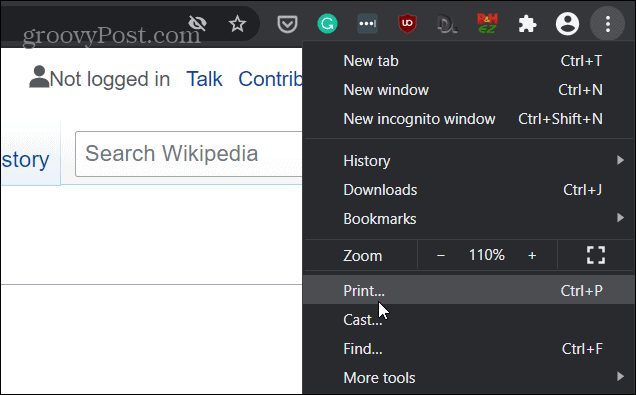
Ezután egy képernyő nyílik meg. A jobb oldali oszlopban a Cél fejléc alatti legördülő menüből válassza a lehetőséget Mentés PDF formátumban.
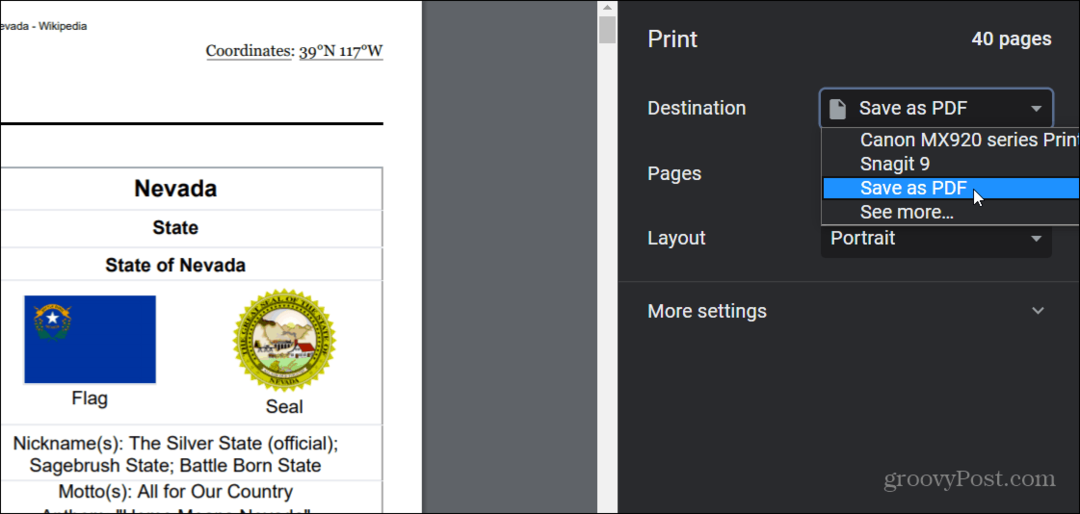
Fontos megjegyezni, hogy itt dönthet úgy is, hogy a PDF tájolását Állóról Fekvő módra változtassa. Ezenkívül, ha nem akarja a teljes oldalt PDF formátumban kinyomtatni, beírhatja az elmenteni kívánt oldalak sorozatát. Ez akkor hasznos, ha csak a Wikipedia bejegyzés egy bizonyos részét szeretné menteni. Vagy olyan webhelyeken, ahol a végtelen görgetési funkciót használják. Ilyen esetekben korlátozni kell a megtakarítás összegét.
Miután minden beállítva, kattintson a Mentés gombra. A képernyőn megjelenik a „Mentés másként” párbeszédpanel. Ezután ugorjon arra a helyre, ahol el akarja menteni a dokumentumot a számítógépén, adjon nevet, és kattintson a Mentés gomb.
Ez minden, amire szükség van. Most a választott weboldalt PDF formátumban menti el. Ha újból ellenőrizni szeretné, hogy a PDF kinéz-e a kívánt módon, nyissa meg. Ha nem úgy néz ki, mint amilyennek lennie, lépjen vissza a fenti lépésekbe, és módosítsa a nyomtatási beállításokat. És ha Edge felhasználó, nézd meg weblap mentése PDF formátumban a Microsoft Edge segítségével.
Mi az a személyes tőke? 2019-es áttekintés, beleértve azt is, hogyan használjuk fel a pénzkezeléshez
Akár kezdi a befektetést, akár egy tapasztalt kereskedő, a Personal Capital mindenkinek kínál valamit. Itt van egy pillantás a ...